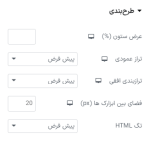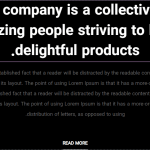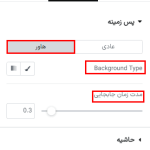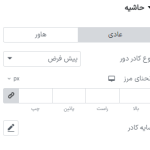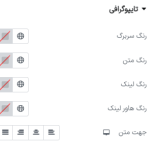آیا به دنبال راهی برای اضافه کردن افکت هاور به یک ستون در المنتور هستید؟ المنتور می تواند با ویژگی ها و قابلیت های ویژه خود به ما کمک کند، تا یک وبسایت زیبا طراحی کنیم. با استفاده از افزونه المنتور می توانید، وبسایت خود را به صورت حرفه ای و منحصر به فرد طراحی کنید. شما می توانید انیمیشن و افکت های هاور را به راحتی با المنتور اضافه کنید،
که این کار، وبسایتتان را تعاملی تر می کند. می توانید جلوه های هاور را در هر بخش، تصویر، ستون، ابزارک، دکمه در هر جایی که می خواهید اضافه کنید. با افکت های هاور زیبا، وبسایت شما چشم نواز تر و جذاب تر خواهد شد. در این مقاله، به شما آموزش خواهیم داد، که چگونه می توانید به راحتی افکت هاور را به یک ستون در المنتور اضافه کنید.
نکته : برای خرید افزونه المنتور پرو اینجا کلیک کنید.
نحوه اضافه کردن افکت هاور به یک ستون در المنتور
هنگام ایجاد وبسایت، هر ستون بخش یک عنصر ضروری است. در ناحیه ستون، می توانید محتوا، تصاویر، ابزارک ها، بلوک ها را برای ایجاد صفحه خود ایجاد کنید. بر اساس طراحی وبسایت خود می توانید به ستون خود سبک دهید. المنتور این ویژگی را ارائه می دهد، تا به ناحیه ستون مانند سایر ویژگی ها استایل دهید.
می توانید ستون را به همان روشی که با استفاده از المنتور به قسمت های دیگر استایل می دهید، استایل دهید. برای اینکه ستون شما جذاب به نظر برسد، می توانید رنگ، پس زمینه تصویر، حاشیه یا سایه را به عنوان افکت هاور اضافه کنید. می توانید این کار را با استفاده از جلوه هاور داخلی ارائه شده توسط المنتور انجام دهید. اکنون به بخش ستون صفحه بروید تا یک افکت هاور را روی آن اضافه کنید. ستونی را که می خواهید افکت هاور در آن اضافه کنید انتخاب کنید و سپس روی گزینه ویرایش ستون کلیک کنید.

اکنون می توانید گزینه تنظیمات ستون را در داشبورد سمت راست مشاهده کنید، که در آن می توانید سبک های مختلف از جمله افکت هاور را برای این ستون خاص اضافه کنید.

قسمت استایل
اکنون روی قسمت استایل (Style) کلیک کنید و سپس در زیر منوی پس زمینه می توانید گزینه افکت هاور را پیدا کنید. می توانید رنگ دیگری را به عنوان افکت هاور برای آن انتخاب کنید. گزینه های زیادی برای استایل دادن به افکت هاور وجود دارد. می توانید یک گزینه رنگ گرادیان اضافه کنید یا می توانید یک تصویر پس زمینه به عنوان افکت هاور اضافه کنید. پس از تنظیم افکت هاور می توانید مدت زمان تغییر را تنظیم کنید.

از گزینه حاشیه (border)، می توانید سبک های حاشیه و سایه کادر (box-shadow) متفاوتی داشته باشید. همچنین می توانید نوع حاشیه و انحنای مرز را تنظیم کنید. از گزینه هاور می توانید نوع حاشیه، اندازه، رنگ حاشیه، انحنای مرز، سایه کادر را به عنوان افکت هاور تنظیم کنید.

در نهایت از گزینه تایپوگرافی، می توانید ویژگی های متن را استایل دهید. می توانید رنگ متن، رنگ پیوند، رنگ هاور را تنظیم کنید.

وقتی همه چیز تمام شد فراموش نکنید که تغییرات را ذخیره یا به روزرسانی کنید.
افزودن افکت هاور پیشرفته
می توانید با افزودن یک گزینه (CSS) سفارشی، یک افکت هاور پیشرفته اضافه کنید. نسخه رایگان المنتور به شما اجازه نمی دهد، افکت های سفارشی اضافه کنید. برای این کار باید نسخه پرمیوم المنتور را تهیه کنید. با نسخه پرمیوم المنتور، می توانید (CSS) سفارشی اضافه کنید و یک افکت هاور پیشرفته و انیمیشن اضافه کنید.

پس از آن تنظیمات خود را ذخیره کنید، به وبسایت خود بروید و طراحی خود را به صورت زنده مشاهده کنید. برای افزودن افکت هاور پیشرفته به قسمت پیشرفته (advance) بروید و سپس بر روی منوی (CSS) سفارشی کلیک کنید و در فیلد می توانید کد (CSS) خود را اضافه کنید، تا افکت هاور پیشرفته اضافه شود.